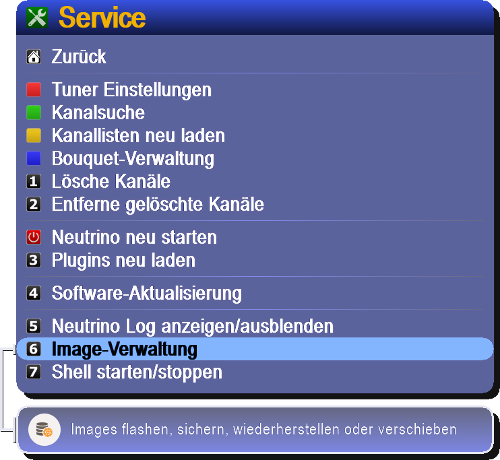Vorlage:HD51:Flashing
Inhaltsverzeichnis
Methode: E2
Für diese Methode wird die E2 Benutzeroberfläche verwendet, sofern diese (noch) installiert ist. In fabrikneuem Zustand sollte dies immer der Fall sein. E2 bietet dann auch die Möglichkeit, die gewünschte Start-Partition zu setzen.
Statt ein E2-Image muss logischerweise ein frisch erzeugtes Neutrino-Image genommen werden. Dafür ein Image aus ../tmp/deploy/images/hd51 holen! Neutrino-Images sind unter https://update.tuxbox-neutrino.org/dist/hd51/3.0.3/images zu finden. Die benötige Imagedatei hat die Kennung: ..._ofgwrite.zip.
Für diese Vorgehensweise sei auf die Anleitungen bei OpenATV verwiesen.
- Update eines Multiboot Image mit Online Flash Util
- MultiBoot Image Starten mit dem Multiboot Selector
Methode: USB-Stick
Eine fabrikneue AX HD51/Mut@nt wird in der Regel mit E2 ausgeliefert und ist zudem multibootfähig. Der Flashspeicher ist daher recht üppig ausgestattet und bietet die Möglichkeit insgesamt 4 Partitionen mit jeweils einem Image zu bestücken, welches je nach Einstellung verwendet werden kann.
Flashen mit Hilfe eines USB-Sticks ist die gebräuchlichste Methode. Arbeitsschritte über GUI, serieller oder Shell-Zugang zur Box sind nicht notwendig.
Diese Methode hat den Nachteil, dass zuvor bereits installierte Systeme nicht mehr verwendet werden können. Wer sich nicht daran stört, alle Informationen im emmc Speicher zu verlieren und eventuelle Multiboot Images unbrauchbar werden, kann diese Methode getrost verwenden.
Vor dem Flashen andere USB-Geräte wie Sticks oder Festplatten vom Gerät trennen!
- USB Stick mit mindestens 2 GB Speicher und formatiert mit FAT32 am PC vorbereiten.
- Image aus ../tmp/deploy/images/hd51 holen! Das Zip-File hat die Kennung: ..._usb.zip wobei das aktuellste immer ohne Zeitstempel beschriftet ist. Die restlichen ohne USB-Kennung werden für andere Methoden benötigt.
- Zip File entpacken und Ordner hd51 vollständig auf den USB Stick kopieren.
- Box vom Strom trennen
- USB-Stick an den Front-USB-Port einstecken.
- Power-Taste an der Frontseite gedrückt halten und Box unter Strom setzen.
- Sobald Flashing im Display erscheint, die Power-Taste loslassen.
- Nach erfolgreichem Flashen startet die Box automatisch.
Methode: Terminal
Diese Methode funktioniert nur, wenn bereits ein Neutrino-Image installiert wurde.
Benötigt wird ein Image aus ../tmp/deploy/images/hd51 mit der Bezeichnung:
neutrino-image-flash.zip
Image entpacken und den entpackten Ordner hd51 vollständig an einen Ort hochladen, wo genug Platz ist. Das Image ist gepackt ca. 100 MB bzw. entpackt ca. 800 MB groß. Ein USB-Stick würde sich beispielsweise anbieten.
Angenommen diese Datei wurde hier hin hochgeladen:
/media/USB/hd51
Auf die Box einloggen:
ssh root@hd51
.
.
.
__ __ __ ___ __
\ \/ /__ ____/ /____ / _ \___ / /____ __
\ / _ \/ __/ __/ _ \ / ___/ _ \/ ´_/ // /
/_/\___/\__/\__/\___/ /_/ \___/_/\_\\_, /
/___/
Neutrino-HD image (based on Yocto tuxbox sumo)hd51 ttyS0
hd51 login: root
➜ ~
Kommando zum Flashen eingeben. Zu beachten wären die Parameter.
- 2 bedeuted, dass das Image in die 2. Partition geschrieben wird.
- /media/USB/hd51 gibt den Ordner an, in dem sich das Image befindet.
➜ ~ flash 2 /media/USB/hd51Das dauert jetzt einen Moment:
Writing image into partition 2
Writing kernel into /dev/mmcblk0p4
4.55MiB 0:00:00 [11.9MiB/s] [================================>] 100%
Writing rootfs into /dev/mmcblk0p5
800MiB 0:01:28 [9.08MiB/s] [================================>] 100%
Flash successfulDieser Vorgang dauert etwas. Nachdem dieser Vorgang erfolgreich abgeschlossen wurde, bootet die Box automatisch neu. Sollte vor dem Flashen bereits ein USB-Stick (hinten USB2-Port) oder eine Festplatte verbaut oder angeschlossen gewesen sein, sollten auch die alten Einstellungen wieder vorhanden sein.
Methode: Online
Diese Methode ermöglicht ein Online-Image zu flashen bei dem ein Image direkt vom Update-Server geladen werden kann. Voraussetzung ist hier ein bereits installiertes Yocto-Image. Auch die GUI nutzt diese Methode. Zu finden ist das Online-Update im Sevice-Menü unter dem Menüeintrag Imageverwaltung. Auf einem anderen Server abgelegte Images lassen sich mit dieser Methode nur bedingt, also nicht ohne manuelle Eingriffe an den zuständigen Skripten verwenden. Dazu muss in mehreren Skripten die Update-Adresse geändert werden.
Die Syntax zum flashen mittels Terminal lautet:
systemctl start flash@<PARTITION-NUMMER>
oder
flash <PARTITION-NUMMER>
Um ein Online-Update zu erwingen:
flash <PARTITION-NUMMER> force
Um z.B. ein Image in die erste Partition zu schreiben, wird dieser Aufruf benötigt:
systemctl start flash@1Nach erfolgreichem Flashen, bootet die Box neu.
Methode: GUI
Diese Methode ermöglicht das Flashen direkt über die Benutzeroberfläche. Voraussetzung ist hier ein bereits installiertes Neutrino-Image, auf dem die benötigeten Erweiterungen installiert sind. Zu finden ist die Funktion im Sevice-Menü unter dem Menüeintrag Imageverwaltung.
Die Menüeinträge sind quasi selbsterklärend. Je nach Vorgehensweise kann man hier die Updatemethode auswählen.
Nach erfolgreichem Flashen, bootet die Box neu.